Cara Meningkatkan dari Ubuntu 15.10 hingga Ubuntu 16.04 di edisi desktop dan pelayan

- 1643
- 353
- Dave Kreiger V
Ubuntu 16.04, nama kod Xenial Xerus, dengan Sokongan jangka panjang telah dikeluarkan secara rasmi hari ini di liar untuk desktop, pelayan, awan dan mudah alih. Canonical mengumumkan bahawa sokongan rasmi untuk versi ini akan bertahan hingga 2021.
Antara perbaikan pepijat dan pakej yang dikemas kini, Ubuntu 16.04 Dilengkapi dengan ciri -ciri baru berikut pada versi pelayan:
Ubuntu 16.Ciri -ciri pelayan 04
- Linux Kernel 4.4
- OpenSSH 7.2p2 (protokol SSH versi 1 sepenuhnya dikeluarkan serta sokongan untuk pertukaran kunci DH 1024-bit)
- Apache dan Nginx dengan Php 7.0 Supprt
- Python 3.5
- LXD 2.0
- Docker 1.10
- libvirt 1.3.1
- Qemu 2.5
- Apt 1.2
- Toolchain GNU (glib 2.23, Bindutils 2.2, GCC 5.3)
- OpenStack Mitaka
- VSwitch 2.5.0
- Nginx 1.9.15 dengan sokongan http/2
- MySQL 5.7
- Sokongan Sistem Fail ZFS
Ubuntu 16.04 Ciri -ciri Desktop
Sisi versi desktop dilengkapi dengan ciri -ciri penting berikut:
- Perpaduan 7
- Pusat Perisian Ubuntu digantikan oleh perisian GNOME
- Brasero dan empati dikeluarkan
- Carian dalam talian dilumpuhkan
- Pelancar boleh dipindahkan ke bahagian bawah
- LibreOffice 5.1
- Pembetulan pepijat berganda
- Firefox 45
Tutorial ini akan membimbing anda bagaimana anda boleh menaik taraf Ubuntu 15.10, Desktop dan pelayan, ke versi baru Ubuntu, 16.04, dari baris arahan.
Penting: Ubuntu 14.04 pengguna LTS boleh menaik taraf ke Ubuntu 16.04 LTS Menggunakan Upgrade Panduan Peningkatan Rasmi kami ke Ubuntu 16.04 lts dari Ubuntu 14.04 LTS.
Anda harus sedar bahawa proses naik taraf dari versi lama ke versi yang lebih baru selalu melibatkan beberapa risiko dan kehilangan data atau boleh memecahkan sistem anda atau meletakkannya dalam keadaan kegagalan.
Oleh itu, selalu Buat sandaran data penting anda Sebelum anda meneruskan peningkatan sistem dan selalu menguji proses pada sistem bukan pengeluaran.
Meningkatkan pakej sistem
1. Sebelum meneruskan dengan proses peningkatan terlebih dahulu memastikan bahawa anda mempunyai pakej terkini dari pelepasan semasa anda yang dipasang pada sistem anda dengan mengeluarkan arahan di bawah pada terminal:
$ sudo apt-get update $ sudo apt-get upgrade
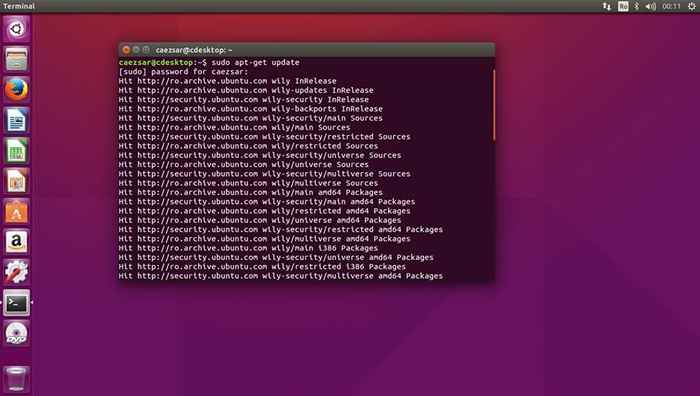 Kemas kini Ubuntu 15.10 pakej
Kemas kini Ubuntu 15.10 pakej 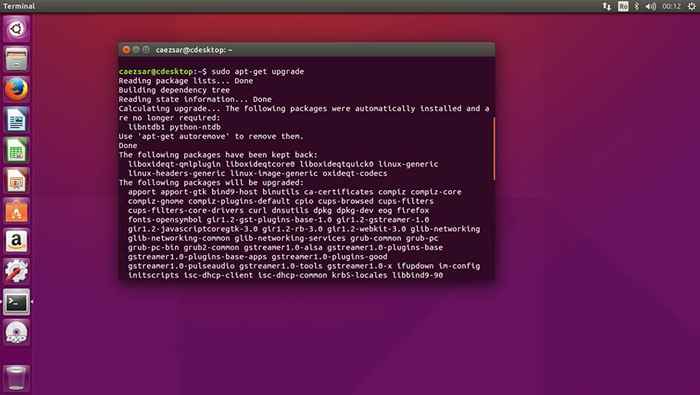 Menaik taraf Ubuntu 15.10
Menaik taraf Ubuntu 15.10 2. Seterusnya, pastikan anda juga menaik taraf sistem dengan kebergantungan terkini dan kernel atau pakej yang dipegang oleh arahan kemas kini dengan menjalankan arahan di bawah.
$ sudo apt-get dist-upgrade
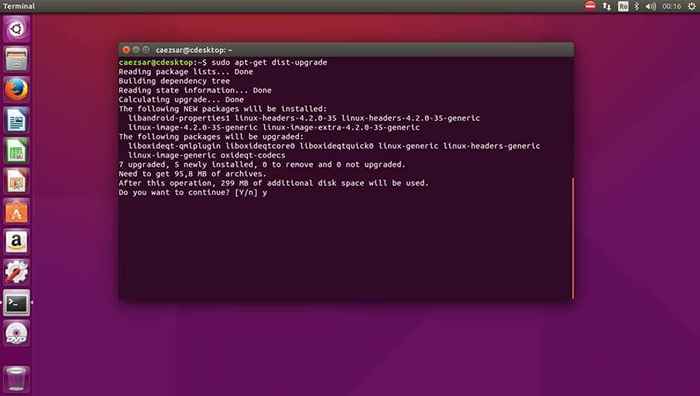 Peningkatan Pengedaran Ubuntu
Peningkatan Pengedaran Ubuntu 3. Akhirnya, selepas proses kemas kini selesai, mula mengeluarkan perisian sampah dari sistem anda untuk membebaskan ruang cakera dengan mengeluarkan arahan di bawah:
$ sudo apt-get autoremove $ sudo apt-get bersih
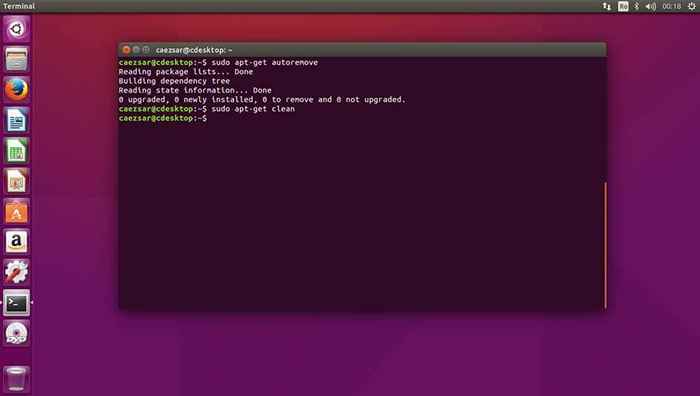 Keluarkan pakej yang tidak diingini dari Ubuntu
Keluarkan pakej yang tidak diingini dari Ubuntu Ini akan menghapuskan semua pakej deb sebelumnya yang disimpan /var/cache/apt/arkib/ Direktori dan kebergantungan, pakej, kernel lama atau perpustakaan.
Sebaik sahaja sistem telah disediakan untuk menaik taraf, anda harus memulakan semula sistem selepas proses peningkatan untuk boot dengan kernel baru.
Naik taraf ke Ubuntu 16.04 Desktop
4. Sebelum memulakan proses peningkatan ke versi terkini Ubuntu, pastikannya Update-Manager-Core Pakej, yang merupakan alat yang disyorkan yang disediakan oleh Canonical untuk naik taraf versi, dipasang pada sistem dengan mengeluarkan arahan di bawah.
$ sudo apt-get pemasangan kemas kini-teras
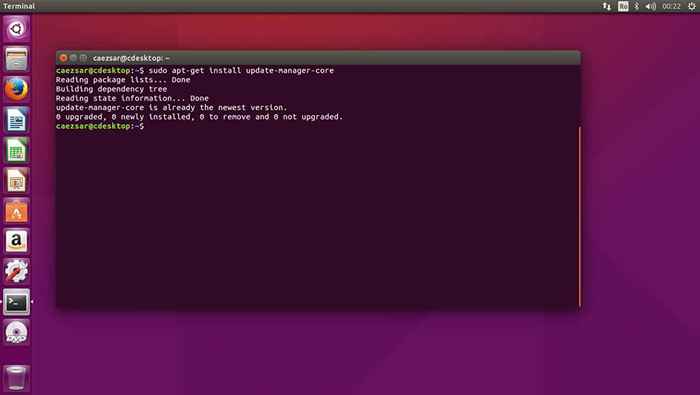 Pasang Pengurus Kemas Kini Ubuntu
Pasang Pengurus Kemas Kini Ubuntu 5. Sekarang, mulakan peningkatan dengan arahan di bawah:
$ sudo do-release-upgrade
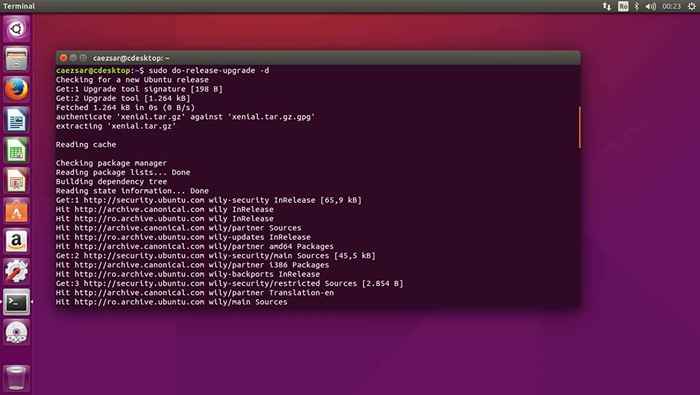 Ubuntu Release Upgrade
Ubuntu Release Upgrade 6. Selepas satu siri pemeriksaan sistem dan repositori pengubahsuaian fail, alat akan memaklumkan kepada anda tentang semua perubahan sistem dan akan bertanya sama ada anda ingin meneruskan atau melihat perincian mengenai proses peningkatan. Jenis y dengan segera untuk meneruskan peningkatan.
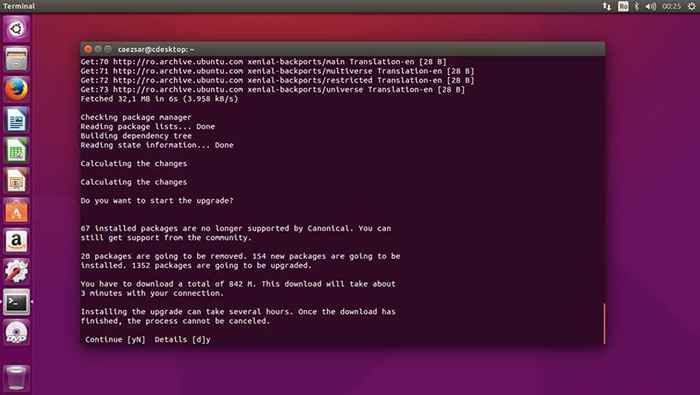 Ubuntu 15.10 Proses Peningkatan
Ubuntu 15.10 Proses Peningkatan 7. Bergantung pada sambungan internet anda, proses naik taraf harus mengambil sedikit masa. Sementara itu pakej akan dimuat turun di sistem anda dan dipasang.
Juga, anda mungkin ditanya oleh Update-Manager-Core Sama ada anda ingin memulakan semula perkhidmatan dan atau mengganti fail konfigurasi secara automatik untuk pakej dengan versi baru.
Anda harus menjawab dengan Ya Untuk perkhidmatan dimulakan semula tetapi lebih selamat untuk menyimpan fail konfigurasi lama untuk pakej yang baru dipasang sekiranya anda tidak membuat sandaran fail conf tersebut. Juga, ia harus selamat untuk mengeluarkan pakej usang dengan menaip y pada prompt interaktif.
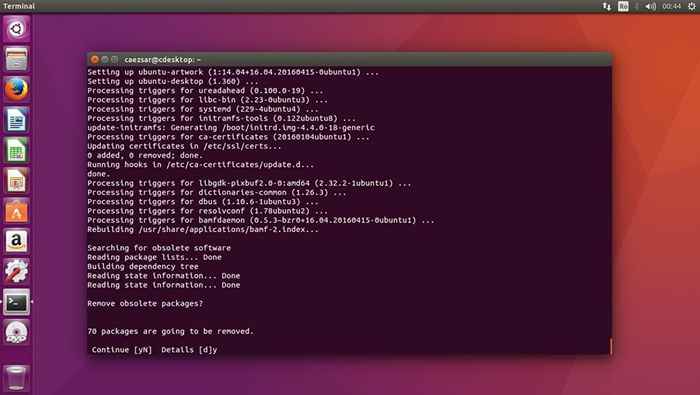 Proses menaik taraf ubuntu
Proses menaik taraf ubuntu 8. Akhirnya, setelah proses naik taraf selesai dengan kejayaan pemasang akan memberitahu anda bahawa sistem perlu dimulakan semula untuk menerapkan perubahan dan memuktamadkan keseluruhan proses peningkatan. Jawab dengan Ya untuk meneruskan.
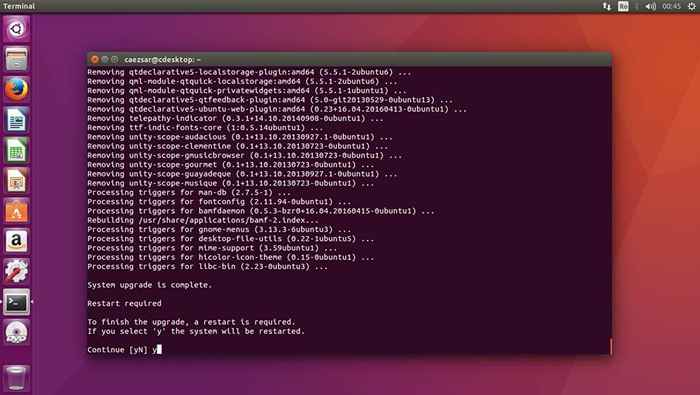 Mulakan semula Ubuntu untuk mengambil perubahan peningkatan baru
Mulakan semula Ubuntu untuk mengambil perubahan peningkatan baru 9. Selepas dimulakan, 16.04. Untuk mengesahkan isu pelepasan pengedaran anda di bawah arahan di terminal.
$ uname -a $ Cat /etc /lsb -release $ Cat /etc /isu.bersih $ kucing /etc /debian_version
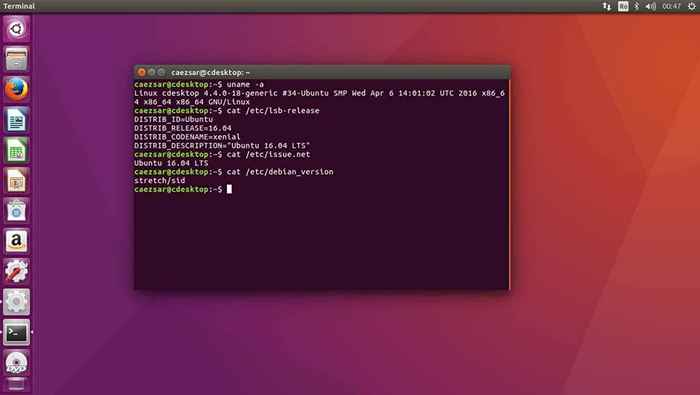 Sahkan Ubuntu 16.Versi 04
Sahkan Ubuntu 16.Versi 04 10. Sekiranya anda lebih suka mengesahkan pelepasan pengedaran anda dari GUI, buka Tetapan sistem dan pergi ke Perincian tab.
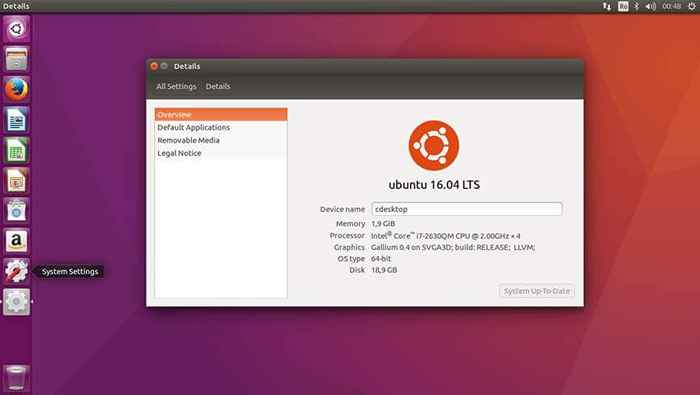 Sahkan Ubuntu 16.Tetapan Sistem Borang 04 Versi
Sahkan Ubuntu 16.Tetapan Sistem Borang 04 Versi Naik taraf ke Ubuntu 16.04 pelayan
11. Langkah yang sama dijelaskan di sini boleh digunakan Pelayan ubuntu siaran juga. Walau bagaimanapun, jika proses peningkatan itu dilakukan dari sambungan SSH, proses SSH tambahan untuk pemulihan akan dimulakan secara automatik untuk anda di port 1022 Sekiranya berlaku kegagalan sistem.
Hanya untuk selamat menyambung ke konsol pelayan melalui SSH di port 1022 juga, tetapi tidak sebelum anda menambah peraturan firewall untuk membuat sambungan tersedia untuk percubaan luar, sekiranya firewall sedang berjalan dan berjalan, seperti yang digambarkan pada tangkapan skrin di bawah.
$ sudo do-release-upgrade -d
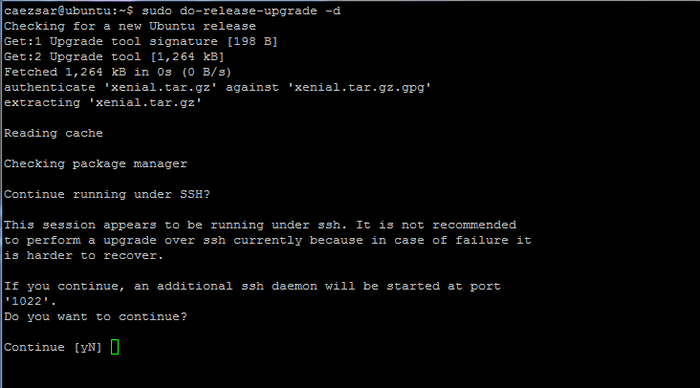 Ubuntu 15.10 Peningkatan Pelayan
Ubuntu 15.10 Peningkatan Pelayan 12. Setelah anda membuat sambungan SSH kedua di pelayan anda, teruskan dengan peningkatan sistem seperti biasa. Selepas proses peningkatan selesai, reboot mesin dan lakukan pembersihan sistem dengan mengeluarkan arahan di bawah:
$ sudo apt-get autoremove $ sudo apt-get bersih
Itu sahaja! Nikmati Ubuntu 16.04 di komputer anda, sama ada ia adalah desktop atau pelayan.
Baca juga: 7 perkara teratas yang paling anda perlu lakukan setelah memasang Ubuntu 16.04 Xenial Xerus
- « Cara Meningkatkan ke Ubuntu 16.04 lts dari Ubuntu 14.04 LTS
- Ketahui mengapa 'kurang' lebih cepat daripada 'lebih banyak' perintah untuk navigasi fail yang berkesan »

